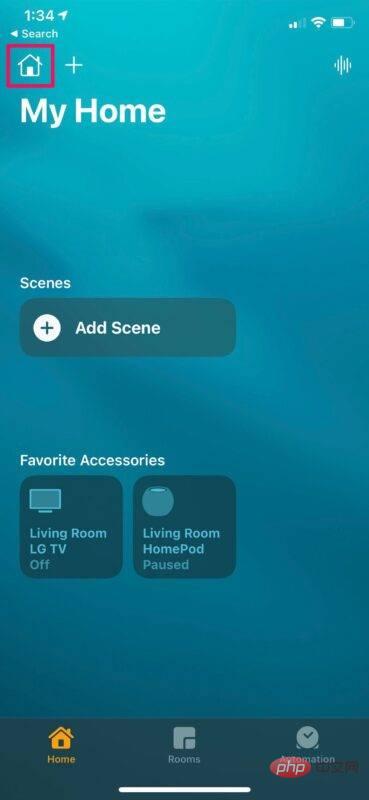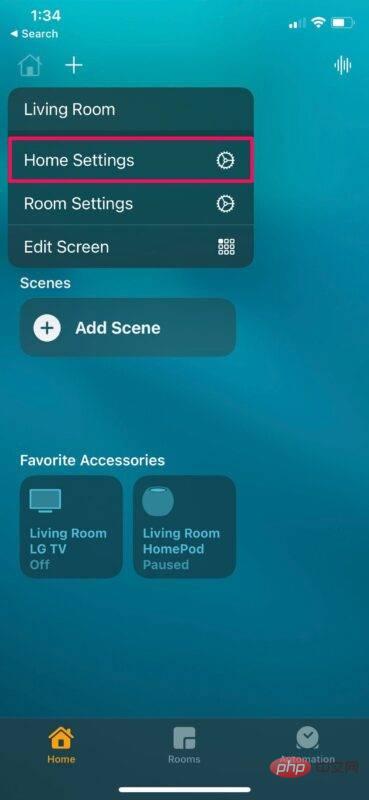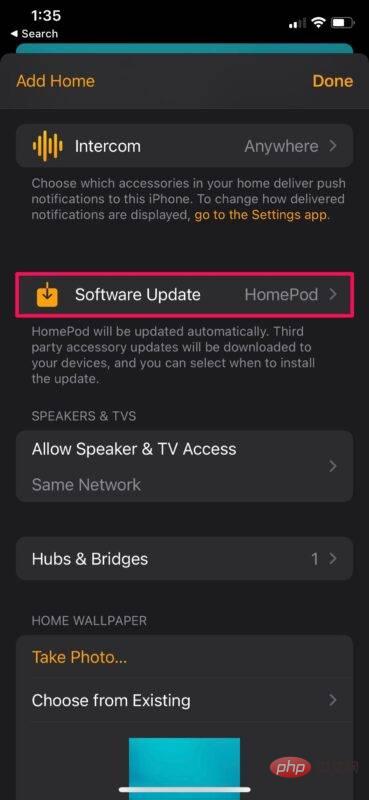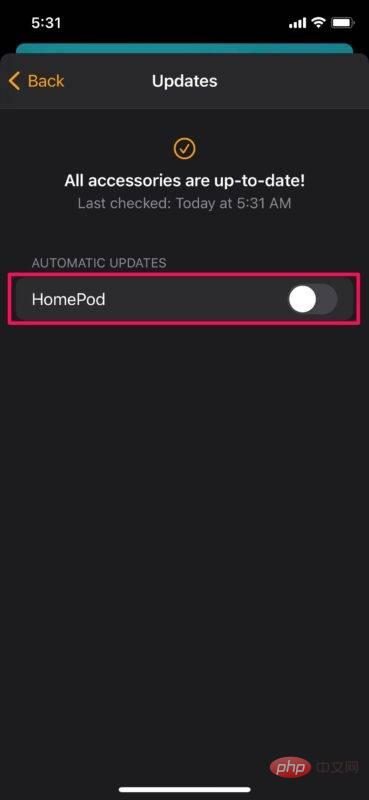如何在 HomePod Mini 上禁用自动更新
- 王林转载
- 2023-05-03 23:40:052693浏览
如何在 HomePod 上禁用自动更新
我们即将讨论的步骤适用于常规 HomePod 和 HomePod mini 型号。我们将使用 Home 应用程序来停止自动更新。
- 首先,在 iPhone 或 iPad 上启动内置的家庭应用程序。

- 确保您位于应用程序的主页部分,然后点击位于屏幕左上角的主页图标。

- 接下来,从上下文菜单中点击“主页设置”,如下面的屏幕截图所示。

- 在此菜单中,向下滚动到对讲功能下方以查看 HomePod 的“软件更新”设置。只需点击它即可更改您的设置。

- 在这里,您会在 HomePod 选项旁边找到一个切换开关。使用此切换禁用自动更新。

这几乎就是您需要做的所有事情。您的 HomePod 或 HomePod mini 将不再自动更新。
从现在开始,只要有适用于您的 HomePod 的新软件,您就会收到通知。您可以从 Home 应用程序转到同一菜单,手动下载并安装更新文件。手动安装更新可以让用户更好地控制 HomePods 正在运行的固件。
以上是如何在 HomePod Mini 上禁用自动更新的详细内容。更多信息请关注PHP中文网其他相关文章!
声明:
本文转载于:yundongfang.com。如有侵权,请联系admin@php.cn删除